2013年02月20日
Camera Rawを使用する最大の利点の1つは、1枚の写真に適用した変更と同じ内容を、同じ環境で撮影したほかの多くの似たような写真に簡単に適用できることです。これは組み込みオートメーションの一種で、撮影した大量の写真を編集するときに大きな時間節約になります。
ステップ1
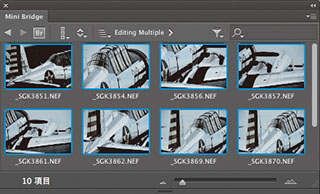
SCOTT KELBY
このテクニックを使うための条件は、編集する写真がすべて同じような照明条件下で撮影されていることです。右図に示したのは、「Sun 'n Fun International Fly-In & Expo」というイベントで撮影した年代物の飛行機の写真で、どれも少し露出不足です。まず、編集したい画像をMini Bridgeで選択します(1枚をクリックしたら、Commandキー【Ctrlキー】を押し下げたまま、選択したい画像をすべてクリックします)。写真がRAW画像なら、どれか1枚をダブルクリックするとCamera Rawで開きますが、JPEGまたはTIFF画像であれば、画像を選択し、レビューモードに切り替えてからOption+Rキー【Alt+Rキー】を押します。
ステップ2
画像をCamera Rawで開くと、選択したすべての画像がウィンドウの左側にフィルムストリップ形式で表示されます。今回は2通りの方法を紹介します。どちらも間違いではありませんが、2つ目の方が早いと思います。まずは1つ目の方法から説明しましょう。フィルムストリップで画像を1枚クリックし、画像を思いどおりに調整します(ここでは、明るさとコントラストを強くするために、[色温度]、[露光量]、[コントラスト]、[黒レベル]、[明瞭度]を微調整しました)。
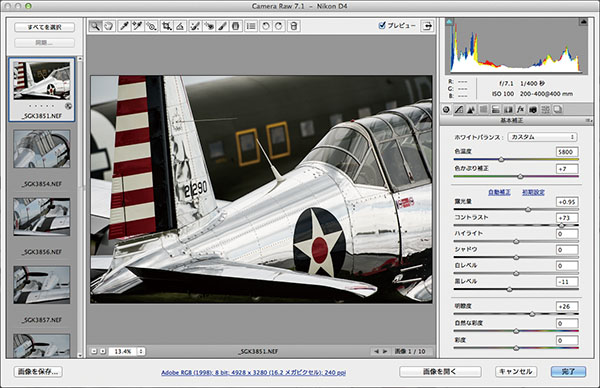
ステップ3
1枚の写真を調整し終わったら、フィルムストリップの上部にある[すべてを選択]ボタンをクリックして、すべての写真を選択します(残りの写真も選択されますが、先ほど編集した画像はハイライト線で囲まれており、これが「特に選ばれた」画像であることがわかります)。次に、[同期]ボタン([すべてを選択]ボタンのすぐ下)をクリックし、[同期]ダイアログを開きます(下図を参照)。このダイアログでは、「特に選ばれた」写真からほかの選択中の写真にコピーする編集項目を指定できます。上部のポップアップメニューから[基本補正]を選択すると、[基本補正]パネルの項目以外のすべての項目のチェックが外れます。
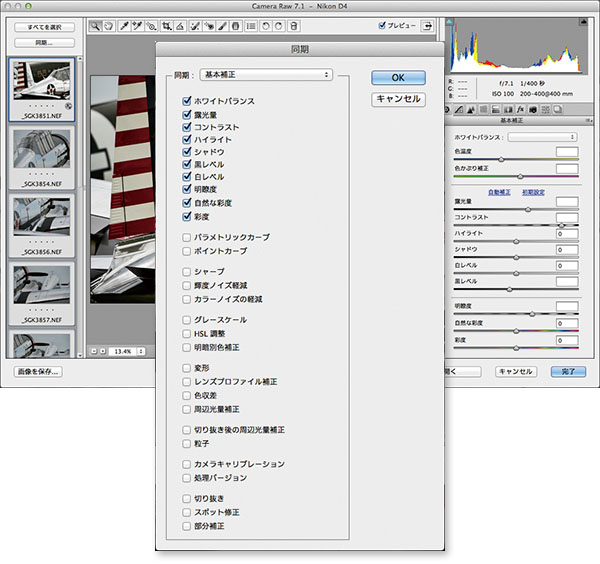
ステップ4
[OK]ボタンをクリックすると、「特に選ばれた」写真に対して[基本補正]パネルで行なった設定が、残りすべての写真にも適用されます(フィルムストリップを見ると、その設定がすべての写真に反映されていることがわかります)。では、なぜ私はこの方法が好きではないでしょう? この方法でもうまくいくのですが、クリック回数が多かったり、たくさんのチェックボックスを扱ったりしなければならないので、2つ目の方が簡単です。
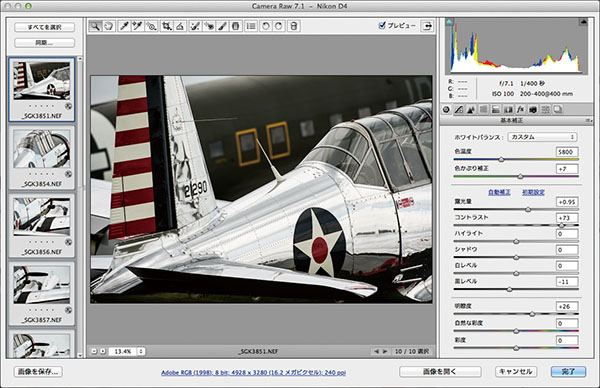
ヒント:選抜した写真だけを編集するには
Camera Rawで開いているすべての写真ではなく、特定の写真だけに変更を反映したい場合は、フィルムストリップ上でCommandキー【Ctrlキー】を押しながら目的の写真をクリックして選択し、[同期]ボタンをクリックします。
ステップ5
2つ目の方法では、Camera Rawで写真を開いたらすぐ[すべてを選択]ボタンをクリックしてすべての画像を選択し、それから変更にとりかかります。「特に選ばれた」写真に変更を行なうと、ほぼ同時にほかのすべての写真にも新しい設定が反映されるため、どんな設定を適用したかを覚えておく必要はありません。スライダーを1つ動かすと、すべての画像に同じ処理が行なわれるため、[同期]ダイアログはまったく必要ありません。両方の方法を試してみて、どちらがお好みか判断してください。作業スピードが重要ならば、2つ目の方がずっと気に入るでしょう。
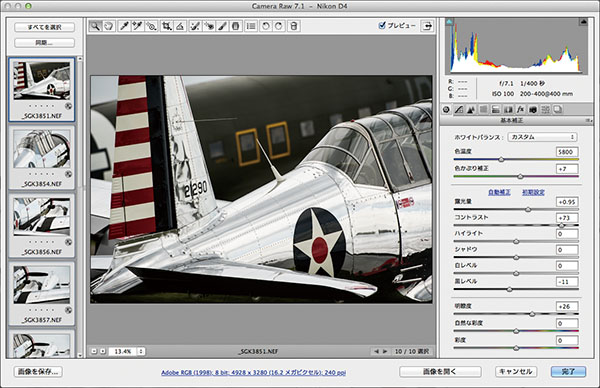
※この記事は「Photoshop CS6 Book」から抜粋しています。
基礎テクニック+Nik Collectionで魅力度アップ!Lightroom カラー作品を仕上げるRAW現像テクニック
桐生彩希 著
紙版1,800円+税(電子書籍版1,700円+税)
Lightroom CC/6で写真編集力アップ!作品づくりが上達するRAW現像読本
澤村 徹 著
紙版1,800円+税(電子書籍版1,600円+税)
最新機能をプロの視点で徹底検証Adobe Photoshop CC ハンドブック
PDF版を無償公開中
自動編集機能のガイドブックAdobe Photoshop オート機能完全攻略 CS6/CS5/CS4対応版
竹澤宏 著/玄光社 刊
紙版2,200円+税(電子書籍版1,800円+税)
スコット・ケルビー Scott Kelby
『Photoshop User』誌の編集者兼発行人。『Layers』誌(Adobe社製品に関するハウツー雑誌)の編集者兼発行人。人気ウィークリービデオショー『Photoshop® User TV』の共同司会者。全米フォトショップ・プロフェッショナル協会(NAPP)の共同創設者兼会長で、ソフトウェアのトレーニング・教育・出版会社ケルビー・メディア・グループの会長。写真家、デザイナーで、著書は50冊を超える。
・ブログ(英語) Scott Kelby's Photoshop Insider
・トレーニングビデオ(英語) Photo Recipes Live by Scott Kelby
早川廣行 Hayakawa Hiroyuki
電塾塾長/株式会社電画代表/東京藝術大学大学院非常勤講師/日本写真学会会員/日本写真芸術学会会員。デジタルフォトの黎明期から画像処理に取り組み、デジタルフォトの普及啓蒙・教育活動に努める。デジタルフォト関連の雑誌への寄稿、講演活動、書籍執筆(Photoshopプロフェッショナル講座シリーズ他多数)など幅広く活動している写真家・フォトディレクター。
- 解像度、画像サイズ、カラースペース、ビット深度を設定する
- ノイズのある写真からノイズを軽減する
- 斑点、しみ、汚れなどを取り除く
- RAW画像におけるAdobe DNG形式の利点
- 色収差(エッジ部分のカラーフリンジ)を補正する
- レンズ関連の問題を自動的に修整する
- Camera Rawでシャープ処理を行なう
- 一度に複数の写真を編集する
- カメラがとらえ損ねたものを二重処理で取り戻す
- 切り抜き(トリミング)と角度補正
- トーンカーブを使ってコントラストを調整する
- Camera Rawに写真を自動補正させる
- 基本の調整(2) 露出を調整する
- 基本の調整(1) ホワイトバランスを調整する
- 最新版Camera Rawの編集機能にアップデートする
- Camera Rawを使ってみる















